
<图9>
4、按Ctrl+ J 把当前可选颜色调整图层复制一层,不透明度改为:30%,增加图片的褐色,效果如下图。
<图10>
5、创建曲线调整图层,对红,蓝进行调整,参数设置如图11,12,效果如图13。这一步增加图片暗部的青绿色。
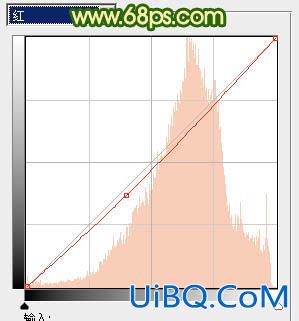
<图11>
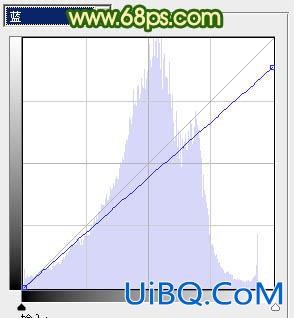
<图12>

<图13>
6、创建可选颜色调整图层,对黄、绿、中性、黑进行调整,参数设置如图14- 17,效果如图18。这一步增加图片的淡黄色。
<图14>
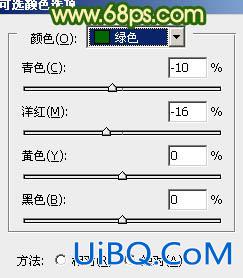
<图15>

<图16>
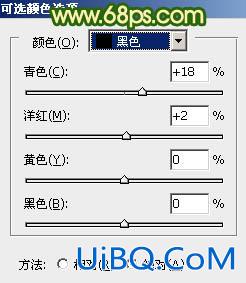
<图17>

<图9>
4、按Ctrl+ J 把当前可选颜色调整图层复制一层,不透明度改为:30%,增加图片的褐色,效果如下图。
<图10>
5、创建曲线调整图层,对红,蓝进行调整,参数设置如图11,12,效果如图13。这一步增加图片暗部的青绿色。
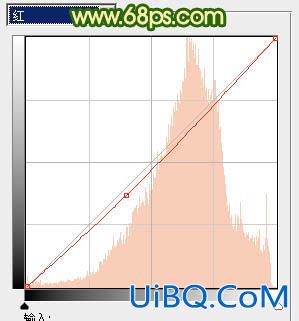
<图11>
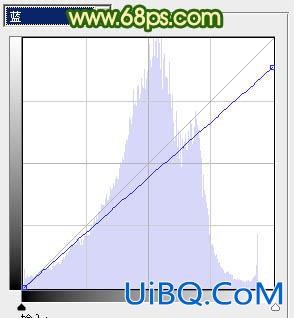
<图12>

<图13>
6、创建可选颜色调整图层,对黄、绿、中性、黑进行调整,参数设置如图14- 17,效果如图18。这一步增加图片的淡黄色。
<图14>
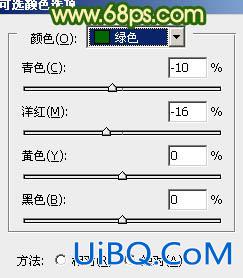
<图15>

<图16>
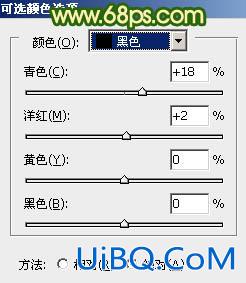
<图17>
上一篇:ps调出外景情侣照片清新高亮效果
ps调出沙滩逆光照片柔美的暖色调:下一篇
精彩评论